В наше время антивирусные программы стали неотъемлемой частью компьютерного опыта. Они обеспечивают безопасность и защиту от вирусов, вредоносных программ и потенциальных угроз. Однако иногда может возникнуть необходимость временно отключить антивирусное программное обеспечение, например, для установки программного обеспечения, запуска игр или выполнения других действий, которые могут быть заблокированы антивирусом.
Операционная система Windows, несомненно, обладает множеством функций и возможностей, и отключение антивирусного программного обеспечения Kaspersky Endpoint Security здесь, кажется, довольно сложной задачей. Однако в действительности это довольно просто сделать, и мы предоставим вам пошаговую инструкцию о том, как быстро отключить Kaspersky Endpoint Security и восстановить его работу обратно.
Следуя этой простой инструкции, вы сможете временно отключить Kaspersky Endpoint Security, выполнив несколько простых шагов. Помните, что отключение антивируса на продолжительное время может создать уязвимость для вашей системы, поэтому не забудьте включить его обратно, когда закончите задачу, для выполнения которой вы временно его отключили.
Как отключить Kaspersky Endpoint Security: простая инструкция
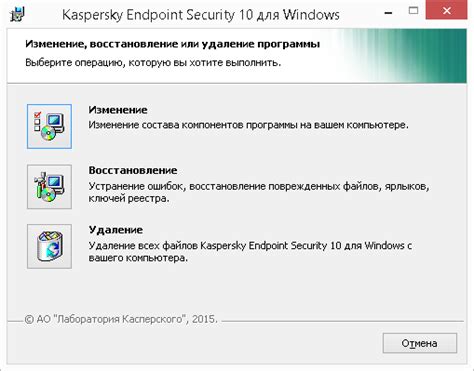
Шаг 1: Найдите иконку Kaspersky Endpoint Security в системном трее (в правом нижнем углу экрана) и щелкните правой кнопкой мыши.
Шаг 2: В открывшемся контекстном меню выберите пункт «Отключить защиту».
Шаг 3: Появится окно с запросом подтверждения действия. Нажмите «Да», чтобы продолжить.
Шаг 4: Последующие шаги могут различаться в зависимости от версии программы. Но в большинстве случаев вам потребуется ввести прежде заданный администратором пароль антивируса для подтверждения отключения.
Шаг 5: Когда вы введете корректный пароль, Kaspersky Endpoint Security будет отключен, и иконка программы исчезнет из системного трея.
Важно: Помните, что отключение программы на длительный период времени может создать угрозу для безопасности вашей системы. Рекомендуется отключать антивирусное ПО только в случае крайней необходимости и на краткое время.
Откройте программу Kaspersky Endpoint Security

Чтобы отключить Kaspersky Endpoint Security, вам нужно открыть программу на своем компьютере. Для этого выполните следующие действия:
Шаг 1: Найдите иконку Kaspersky Endpoint Security на рабочем столе или в меню "Пуск" и дважды кликните на нее.
Шаг 2: После открытия программы вам может понадобиться ввести пароль администратора, чтобы получить доступ к настройкам программы. Введите пароль и нажмите "ОК".
Шаг 3: Появится главное окно программы Kaspersky Endpoint Security. Здесь вы можете увидеть информацию о текущей защите вашего компьютера и настроить различные параметры.
Примечание: Если вы не видите иконку Kaspersky Endpoint Security на рабочем столе или в меню "Пуск", попробуйте найти программу в списке установленных программ на вашем компьютере и запустить ее оттуда.
Теперь, когда вы открыли программу Kaspersky Endpoint Security, вы можете продолжать выполнение необходимых действий для отключения программы.
Перейдите в настройки программы

Чтобы быстро отключить Kaspersky Endpoint Security, вам нужно открыть настройки программы. Для этого выполните следующие шаги:
- Щелкните на значке Kaspersky Endpoint Security в панели задач или на рабочем столе, чтобы запустить программу.
- После запуска программы, найдите иконку "Настройки" в верхней части главного окна программы или в трее.
- Щелкните на иконке "Настройки", чтобы открыть окно настроек программы.
В окне настроек программы вы сможете найти различные параметры и опции, включая возможность временно отключить антивирусную защиту или выключить программу полностью. Не забудьте сохранить изменения после выполнения необходимых действий.
Найдите раздел "Защита"

Чтобы быстро отключить Kaspersky Endpoint Security, вам необходимо найти соответствующий раздел в настройках программы. Следуйте инструкциям ниже, чтобы выполнить это действие:
| 1. | Откройте главное окно программы Kaspersky Endpoint Security. |
| 2. | В верхней части окна найдите панель меню и выберите раздел "Настройки". |
| 3. | В открывшемся меню выберите пункт "Дополнительные настройки". |
| 4. | В левой части окна найдите раздел "Защита" и щелкните на него. |
После выполнения этих шагов вы будете находиться в разделе "Защита" и сможете произвести необходимые настройки или отключить программу Kaspersky Endpoint Security.
Выберите раздел "Режим работы"

Чтобы быстро отключить Kaspersky Endpoint Security, нужно перейти в раздел "Режим работы".
Это можно сделать следующим образом:
- Найдите значок Kaspersky Endpoint Security в системном трее (справа внизу экрана).
- Нажмите правой кнопкой мыши на иконку Kaspersky Endpoint Security.
- В появившемся контекстном меню выберите пункт "Открыть управление Kaspersky Endpoint Security".
- В открывшемся окне программы найдите раздел "Настройки" в верхней части окна и щелкните на нем.
- В открывшемся выпадающем меню выберите пункт "Режим работы".
Теперь вы находитесь в разделе "Режим работы" программы Kaspersky Endpoint Security. Здесь вы можете изменить настройки работы антивируса, включая его отключение.
Отключите антивирусную защиту
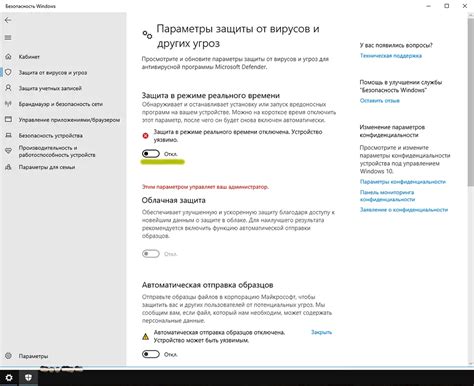
Чтобы быстро отключить Kaspersky Endpoint Security, вам потребуется отключить антивирусную защиту. Это может быть полезно, например, если вы хотите установить программу, которую антивирус может распознать как потенциально опасную или если вы хотите локально подключиться к небезопасной сети.
Чтобы отключить антивирусную защиту, выполните следующие шаги:
- Откройте главное окно приложения Kaspersky Endpoint Security.
- Нажмите на иконку "Настройки" в левом верхнем углу окна.
- В разделе "Защита" выберите "Общие" в левой панели.
- В правой панели найдите раздел "Антивирусная защита" и переключите выключатель в положение "Выключено".
После выполнения этих шагов антивирусная защита Kaspersky Endpoint Security будет отключена. Обратите внимание, что рекомендуется включить защиту после выполнения необходимых действий для защиты вашего устройства от вредоносных программ.
Заблокировать Kaspersky Endpoint Security можно, следуя приведенным выше инструкциям. Однако будьте осторожны, и отключайте антивирусную защиту только в тех случаях, когда это необходимо и вы доверяете файлу или программе, которую собираетесь запустить на своем устройстве.
Отключите защиту от фишинга
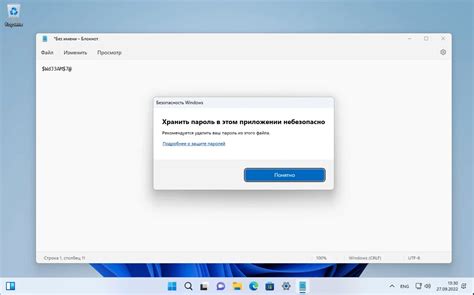
Вот как можно быстро отключить защиту от фишинга в Kaspersky Endpoint Security:
| Шаг | Действие |
|---|---|
| 1 | Откройте программу Kaspersky Endpoint Security на вашем компьютере. |
| 2 | Перейдите в раздел "Настройки". |
| 3 | В разделе "Защита" выберите "Антивирус". |
| 4 | Откройте вкладку "Настройки" в разделе "Антивирус". |
| 5 | Снимите флажок рядом с опцией "Включить защиту от фишинга". |
| 6 | Нажмите кнопку "Применить", чтобы сохранить изменения. |
| 7 | Закройте программу Kaspersky Endpoint Security. |
Теперь защита от фишинга в Kaspersky Endpoint Security будет отключена. Помните, что это временное действие, и рекомендуется включить защиту от фишинга снова после выполнения необходимых задач, чтобы обеспечить безопасность вашего компьютера.
Отключите защиту от сетевых атак

Кaspersky Endpoint Security предлагает надежную защиту от сетевых атак, однако, в определенных случаях может возникнуть необходимость временно отключить эту функцию.
Чтобы отключить защиту от сетевых атак:
1. | Откройте программу Kaspersky Endpoint Security на вашем компьютере. |
2. | В главном окне программы выберите вкладку "Настройки". |
3. | В разделе "Защита" выберите "Сетевая защита". |
4. | Отключите опцию "Включить защиту от сетевых атак". |
После выполнения указанных шагов защита от сетевых атак Kaspersky Endpoint Security будет отключена. Учтите, что такое отключение может повысить уязвимость вашей системы к внешним угрозам, поэтому рекомендуется включать защиту от сетевых атак после необходимой операции.
Отключите систему контроля приложений
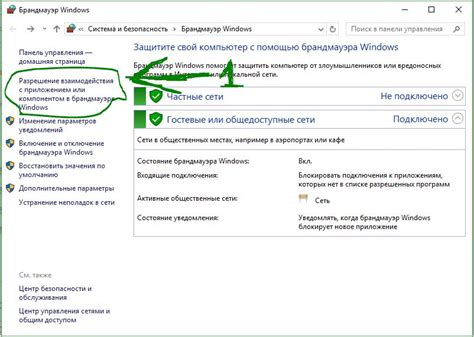
1. Запустите программу Kaspersky Endpoint Security на вашем компьютере или сервере.
2. В главном окне программы выберите вкладку "Настройки".
3. В разделе "Защита" выберите пункт "Система контроля приложений".
4. В открывшемся окне снимите флажок рядом с опцией "Включить системный контроль приложений".
5. Нажмите кнопку "Применить", чтобы сохранить изменения.
6. Появится предупреждение о возможных рисках безопасности. Прочтите его внимательно и подтвердите отключение системы контроля приложений.
7. После подтверждения изменений, система контроля приложений будет отключена.
8. Убедитесь, что отключение системы контроля приложений не нарушает политику безопасности вашей организации и не создает дополнительные риски.
Таблица. |
Важно помнить, что отключение системы контроля приложений может увеличить уязвимость вашей системы к вредоносным программам и атакам. Поэтому перед отключением рекомендуется проконсультироваться с ИТ-специалистом или администратором системы.
Отключите мониторинг веб-трафика

Для отключения мониторинга веб-трафика в Kaspersky Endpoint Security, выполните следующие шаги:
- Откройте программу Kaspersky Endpoint Security. Найдите иконку программы на рабочем столе или в трее системного лотка и щелкните по ней дважды.
- Войдите в настройки программы. Чтобы открыть настройки программы, нажмите на иконку "Настройки" в главном окне программы или воспользуйтесь комбинацией клавиш CTRL + K.
- Перейдите к разделу "Протоколирование и мониторинг". Найдите в списке настроек раздел "Протоколирование и мониторинг" и выберите его.
- Отключите мониторинг веб-трафика. Снимите галочку напротив опции "Мониторить веб-трафик".
- Сохраните изменения. Щелкните по кнопке "Применить" или "ОК", чтобы сохранить внесенные изменения и закрыть окно настроек программы.
После выполнения этих шагов, мониторинг веб-трафика в Kaspersky Endpoint Security будет отключен, и программа перестанет анализировать вашу активность в сети.
Подтвердите отключение и перезапустите компьютер

После выполнения предыдущего шага, вам отобразится окно с предупреждением о необходимости подтверждения отключения Kaspersky Endpoint Security. Убедитесь, что вы сохраните все открытые документы и приложения перед продолжением процесса.
Чтобы подтвердить отключение антивируса, нажмите кнопку "Да" или аналогичную кнопку с подобным значением в предложенном окне. После этого произойдет отключение Kaspersky Endpoint Security.
После завершения процесса отключения, рекомендуется перезапустить компьютер. Чтобы это сделать, нажмите на кнопку "Пуск" в левом нижнем углу экрана, выберите пункт "Выключить компьютер" или "Перезагрузить", а затем подтвердите выбор.
После перезапуска компьютера Kaspersky Endpoint Security будет отключен полностью, и вы сможете выполнить другие действия на вашем устройстве без вмешательства антивирусной программы.
Обратите внимание, что отключение антивирусной программы может повысить риск заражения вашего компьютера вредоносными программами. Поэтому рекомендуется включать Kaspersky Endpoint Security после завершения необходимых действий, связанных с временным отключением.